Nowości w Wave.video: Nagrywanie ekranu, ulepszenia napisów, przeciąganie między scenami i ścieżkami
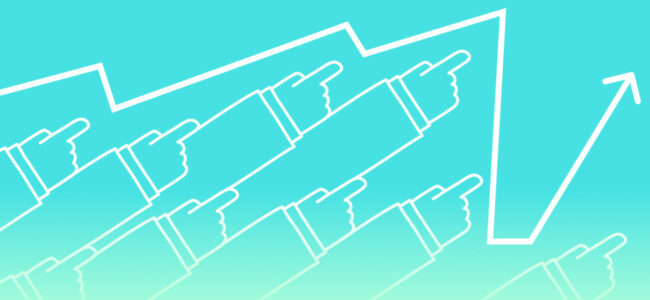
Wiemy, jak bardzo tęskniliście za aktualizacją nowych funkcji Wave.video. W tym miesiącu przygotowaliśmy 3 nowe zabójcze funkcje oraz kilka innych aktualizacji i ulepszeń naszego edytora wideo online.
Wraz z wydaniem tych nowych funkcji, zespół Wave.video podnosi poprzeczkę w zakresie tego, co można osiągnąć za pomocą narzędzia do edycji online. Aktualizacje te mają na celu usprawnienie przepływu pracy, oszczędność czasu i tworzenie oszałamiających filmów, które wyróżniają się z tłumu. W tym wpisie na blogu omówimy te funkcje i pokażemy, jak można je wykorzystać, aby przenieść swoje umiejętności edycji wideo na wyższy poziom. Przygotuj się na zaskoczenie tym, co możesz stworzyć dzięki najnowszym ulepszeniom Wave.video!
Co nowego:
- Nagrywanie wideo bezpośrednio w narzędziu do edycji wideo
- Przeciąganie elementów ścieżki i sceny
- Ulepszone opcje generowania i edycji napisów
- Renderowanie tła
- Edycja bloków tekstowych za pomocą podwójnego kliknięcia
Nagrywanie wideo w edytorze wideo
W rzeczywistości technologia nagrywania wideo nie jest zupełnie nową funkcją platformy Wave.video. Odkąd uruchomiliśmy studio streamingowe Wave.video, nasi użytkownicy mogą nagrywać swój ekran i siebie za pomocą kamer internetowych. Jednak dzięki tej aktualizacji włączyliśmy nagrywanie wideo bezpośrednio w edytorze wideo.
Funkcja ta jest szczególnie przydatna do tworzenia filmów instruktażowych, demonstracji produktów lub innych rodzajów treści instruktażowych. Funkcja nagrywania ekranu umożliwia przechwytywanie całego ekranu lub tylko określonego okna, a także dołączanie dźwięku z komputera lub mikrofonu. Po zakończeniu nagrywania można łatwo przycinać, edytować i ulepszać wideo za pomocą innych zaawansowanych narzędzi do edycji Wave.video.
Ta nowa funkcja dodaje zupełnie nowy poziom funkcjonalności do Wave.video, czyniąc z niego wszechstronną i kompleksową platformę do edycji wideo.
Przejdź do sekcji Moje projekty, kliknij przycisk +Utwórz i wybierz opcję Nagrywanie wideo. Teraz, w zależności od celu wideo, możesz wybrać jedną z opcji nagrywania wideo:
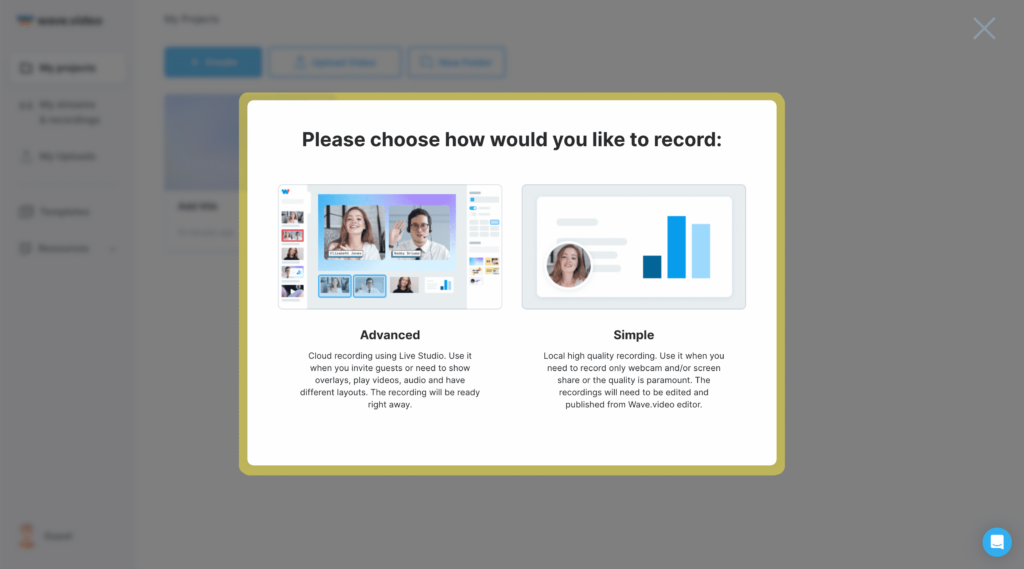
- Zaawansowany - lepszy dla złożonych filmów z gośćmi, nakładkami i układami.
- Prosty - użyj go, jeśli chcesz nagrać prosty film za pomocą kamery internetowej i/lub udostępnić ekran.
Ponieważ nagrywanie studyjne zostało wprowadzone dawno temu, obecnie skupiamy się na prostym nagrywaniu wideo. Po kliknięciu przycisku Simple dostępne są trzy opcje nagrywania wideo:

- Kamera
- Kamera + ekran
- Ekran + dźwięk
Dodatkowo możesz użyć funkcji nagrywania wideo, aby stworzyć unikalne naklejki. Przejdź do Nakładki i naklejki, kliknij Media, a następnie w menu rozwijanym wybierz Nagraj wideo. W przypadku nagrywania naklejek można również wybrać jedną z trzech opcji nagrywania (Aparat, Aparat + Ekran, Ekran + Dźwięk).
Po zakończeniu nagrywania naklejka pojawi się na osi czasu, dzięki czemu można ją edytować jak każdą inną naklejkę: zmienić prędkość, rozmiar lub przezroczystość, dodać obrys lub filtr koloru itp.
Przeciąganie między ścieżkami i elementami sceny
Wiemy, że dla wielu z was brak możliwości przenoszenia takich elementów jak tekst czy ścieżki audio był prawdziwym wyzwaniem. Koniec zmartwień! Nie ma już takich ograniczeń.
Wystarczy kliknąć element, który ma zostać przeniesiony do innej ścieżki lub sceny i przeciągnąć go w odpowiednie miejsce.
Aby przenieść element na osi czasu projektu, wystarczy go kliknąć i przeciągnąć w odpowiednie miejsce. To proste jak ABC! Teraz działa to ze wszystkimi typami elementów tekstowych i ścieżek audio.
Ulepszone napisy
Generowanie napisów to jedna z najpopularniejszych funkcji edytora Wave.video.
Dlatego poświęciliśmy trochę czasu i postanowiliśmy uczynić go jeszcze lepszym.
Oprócz generowania podpisów i automatycznego tłumaczenia na ponad 70 języków, możesz dostosować go do swoich najbardziej szalonych pomysłów. Wybierz podpisy w jednej lub dwóch liniach, ustaw maksymalną liczbę znaków, wybierz różne kolory dla różnych słów i stwórz kolorowe tło.
Renderowanie tła
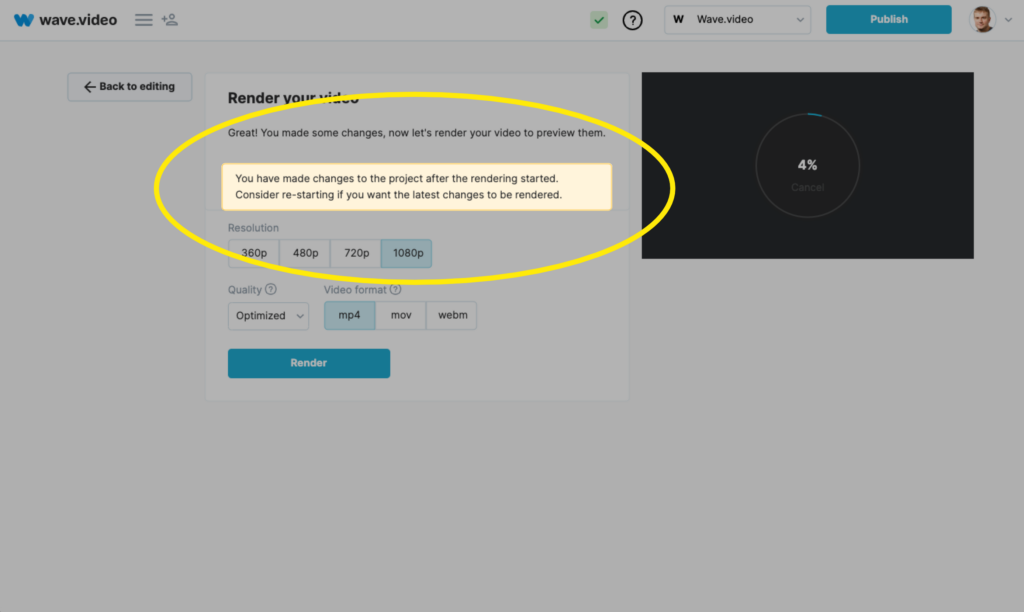
Jeśli zainicjujesz proces renderowania i powrócisz do edytora, możesz nadal monitorować postęp renderowania, odświeżając edytor lub uzyskując dostęp do sekcji publikowania. W razie potrzeby można anulować i ponownie uruchomić proces renderowania lub go zamknąć.
W przypadku wprowadzenia zmian w trakcie renderowania, wyświetlimy aktualny postęp wraz z powiadomieniem, że renderowanie może nie być już aktualne. Użytkownik ma możliwość wyboru między poprzednią wersją a ponownym renderowaniem projektu.
Nigdy więcej utraconych renderów!
Edycja bloków tekstowych za pomocą podwójnego kliknięcia
Teraz użytkownicy mogą po prostu dwukrotnie kliknąć blok tekstu, a oprogramowanie automatycznie zaznaczy cały blok do edycji. Oszczędza to czas i wysiłek w porównaniu do ręcznego zaznaczania tekstu kursorem.
Po zaznaczeniu bloku tekstowego można łatwo edytować jego zawartość, w tym dodawać, usuwać lub modyfikować tekst. Edytor zapewnia również dodatkowe opcje formatowania, takie jak rozmiar, kolor i styl czcionki, do których można uzyskać dostęp z menu po prawej stronie.
Przemyślenia końcowe
Jeśli więc lubisz tworzyć i edytować filmy, pokochasz te nowe funkcje. Funkcja nagrywania wideo w edytorze jest szczególnie przydatna do tworzenia filmów instruktażowych lub demonstracji produktów, a możliwość przeciągania i przenoszenia tekstu i ścieżek audio jest przełomem dla tych z nas, którzy wcześniej mieli z tym trudności. Ponadto ulepszone opcje generowania i edycji podpisów sprawiają, że tworzenie profesjonalnie wyglądających filmów jest łatwiejsze niż kiedykolwiek. Nie zapominajmy też o funkcji renderowania tła, dzięki której nie musimy już martwić się o utracone rendery! Wreszcie, edycja bloków tekstowych za pomocą podwójnego kliknięcia jest tak małą, ale niezwykle przydatną funkcją, która może zaoszczędzić tyle czasu i wysiłku.




